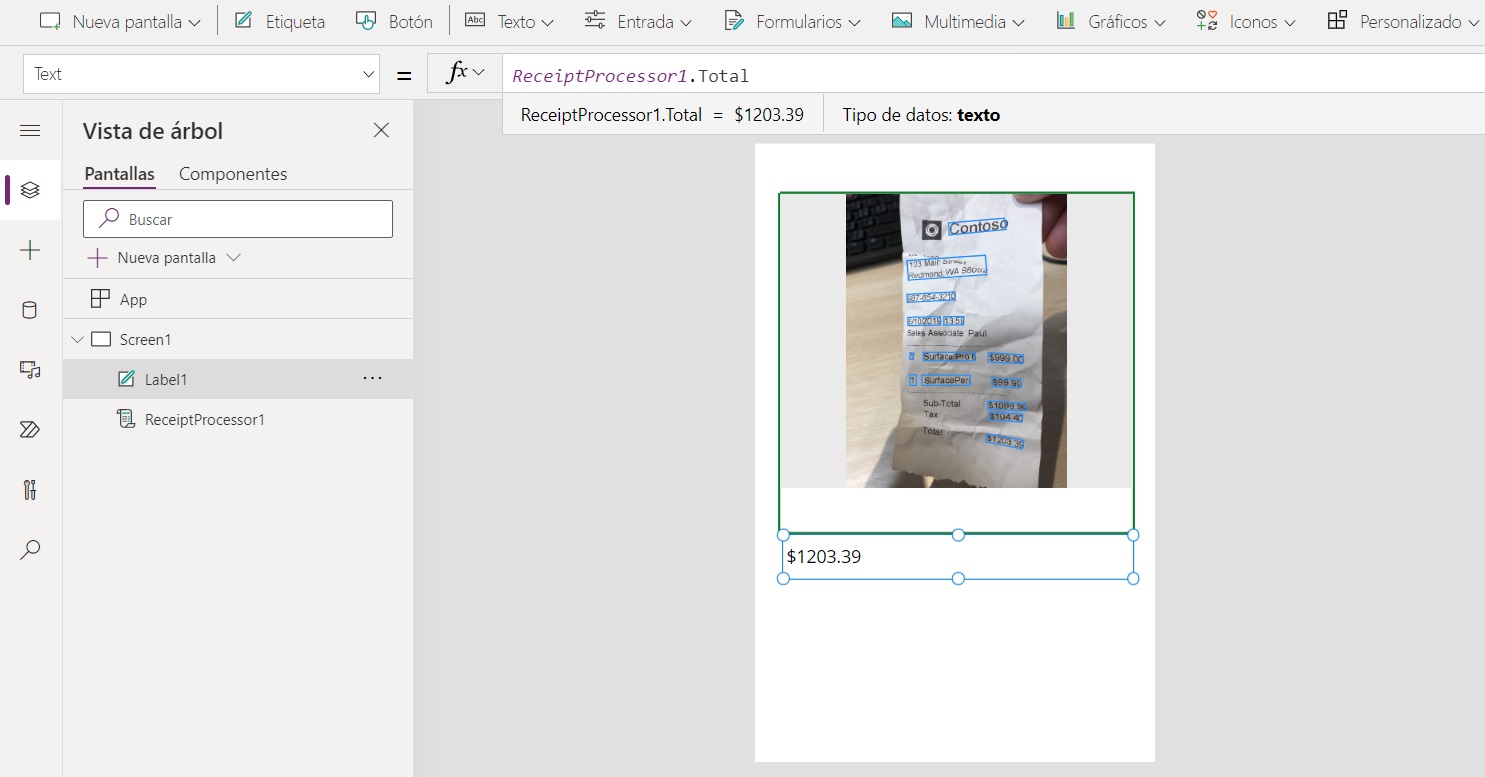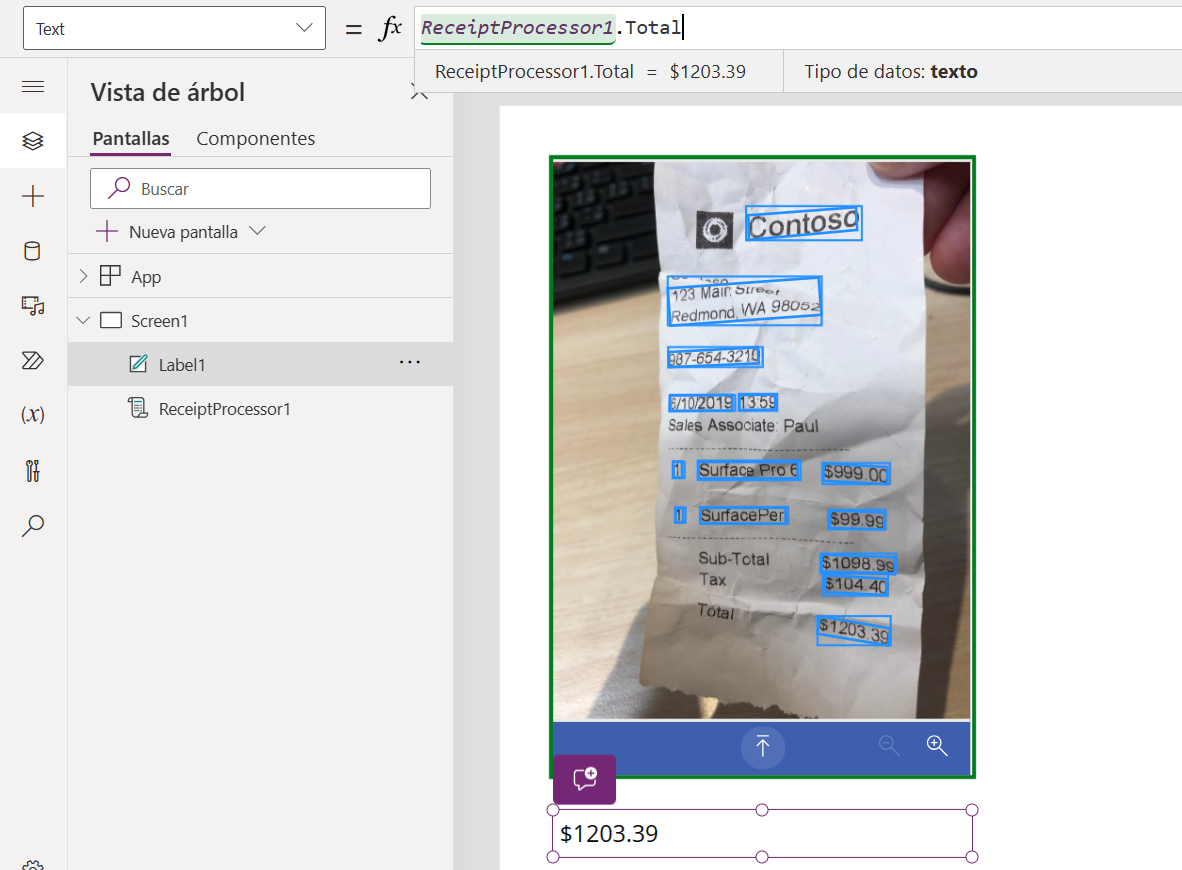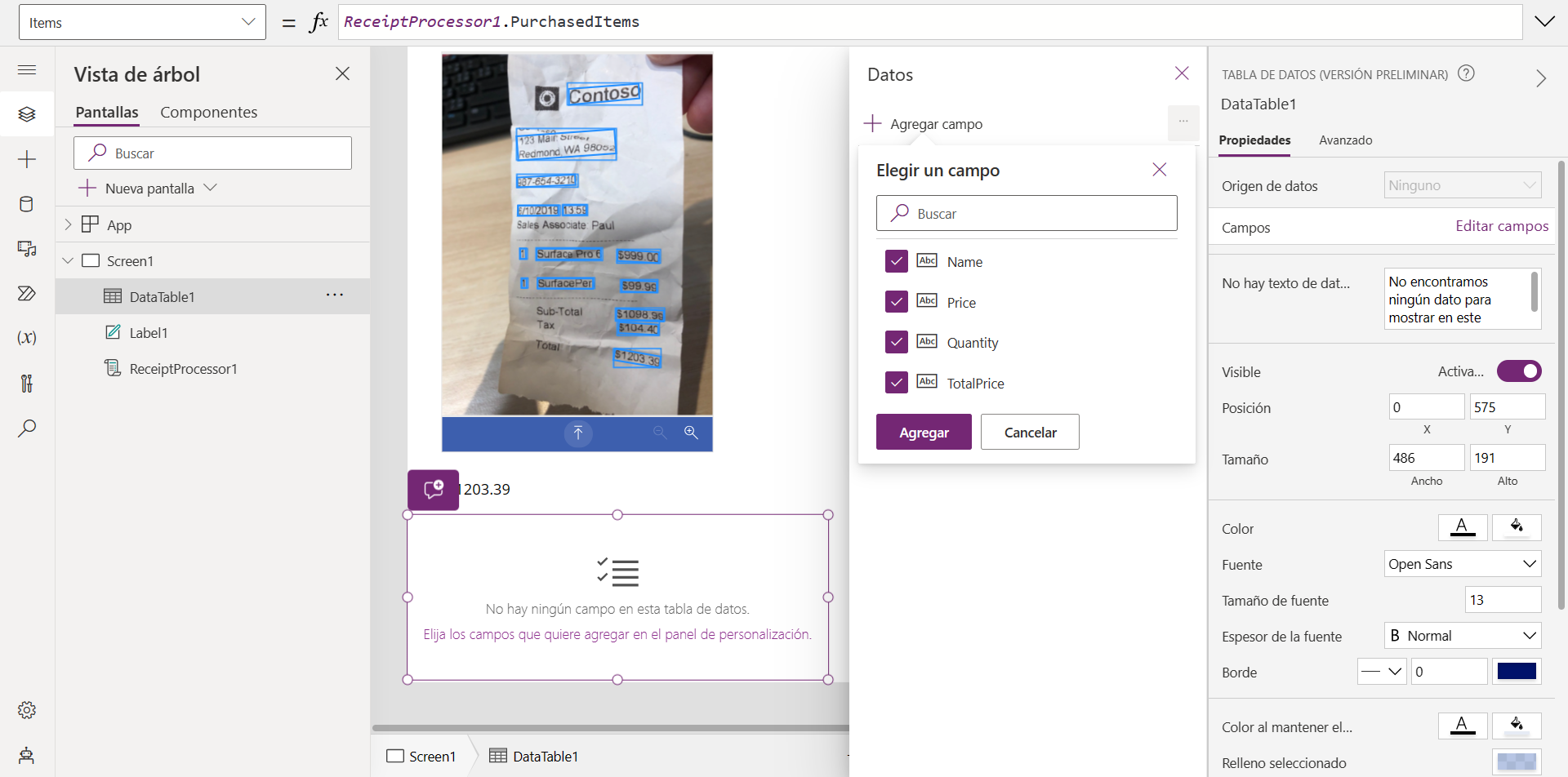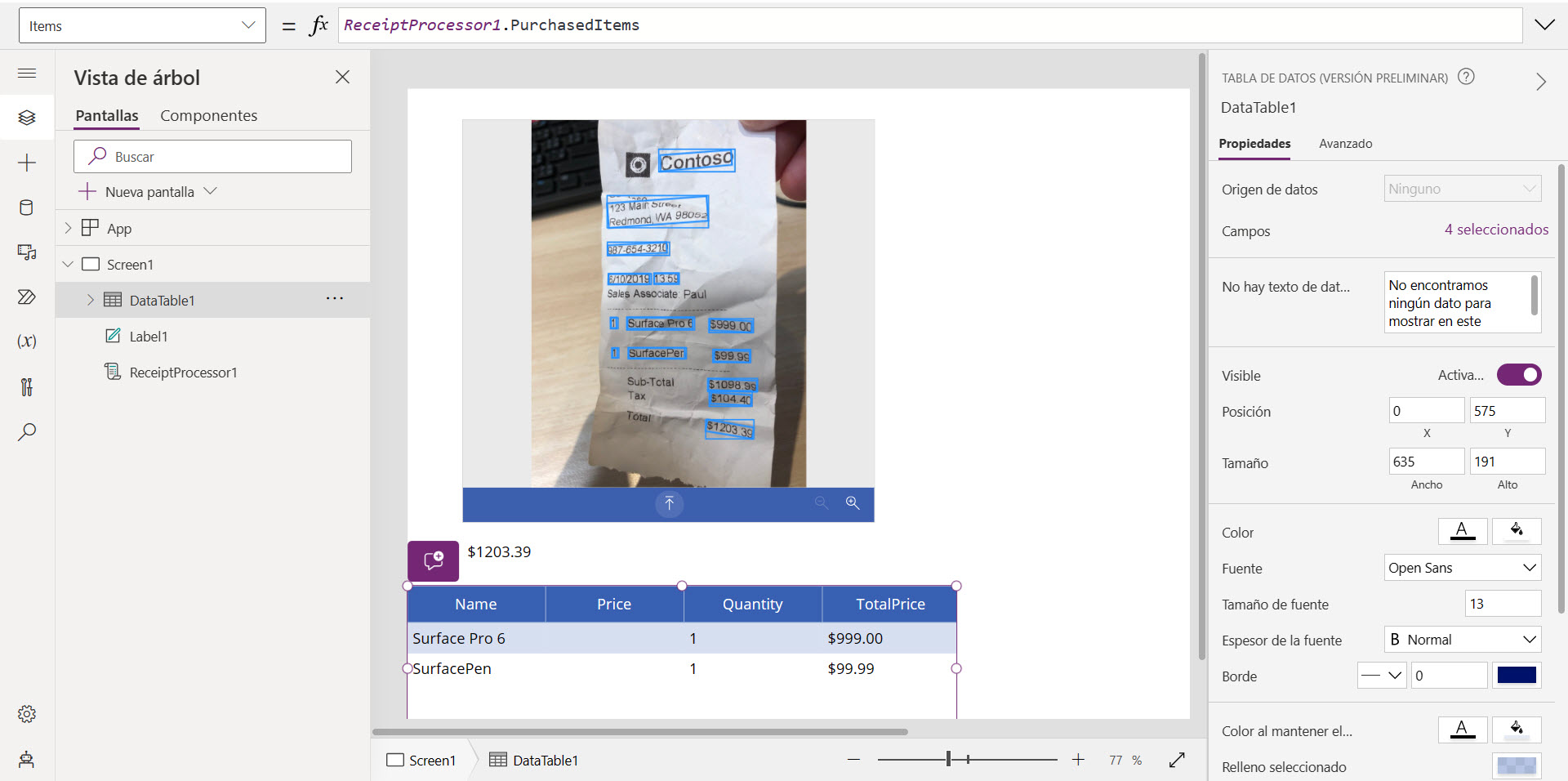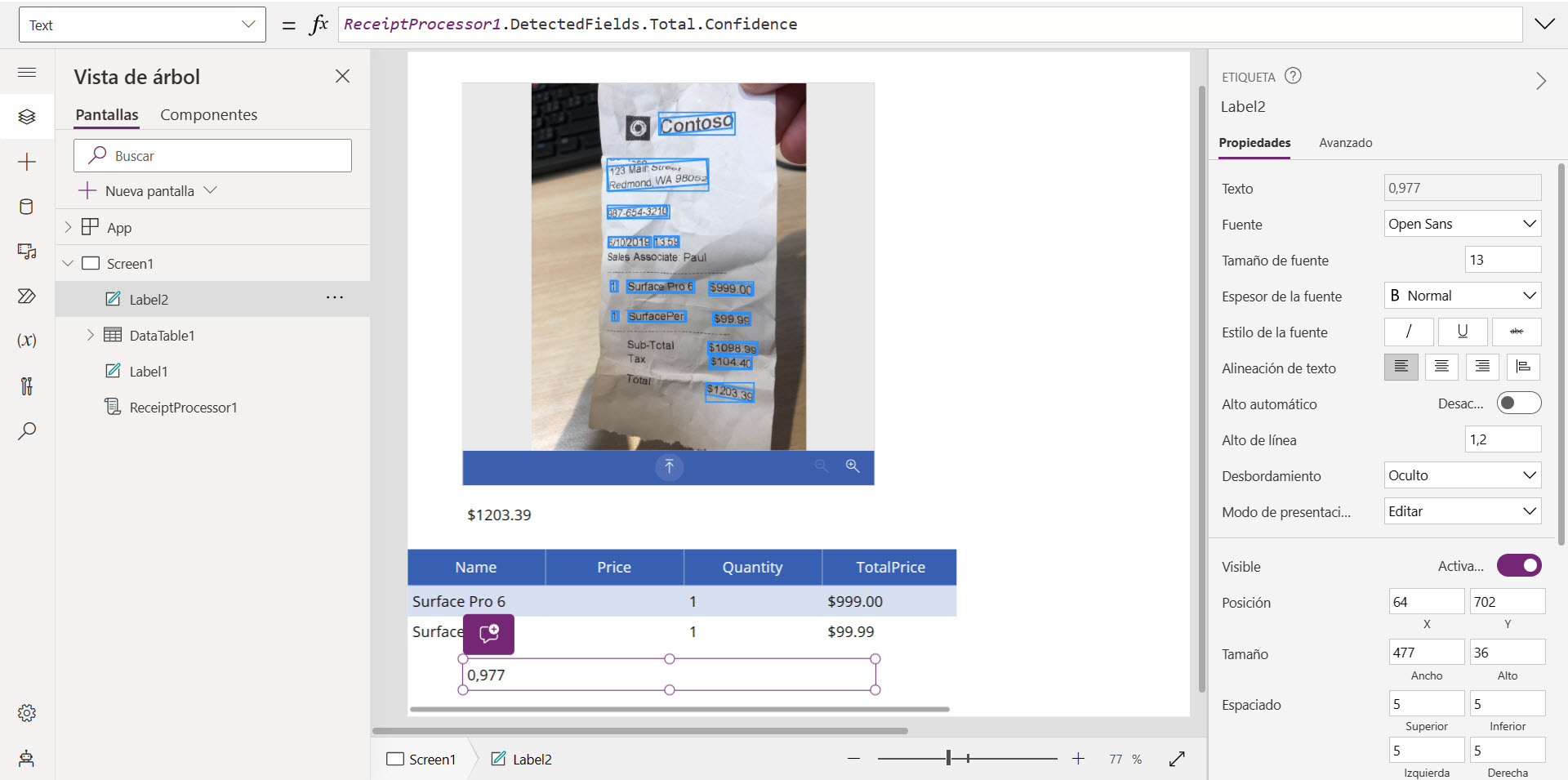Crear una aplicación utilizando el procesamiento de recibos
El procesamiento de recibos utiliza un modelo de IA prediseñado, lo que significa que no se requiere formación o configuración previa. Puede usar este modelo de inmediato en su aplicación de lienzo utilizando el componente Procesador de recibos.
En este ejercicio, creará una aplicación que escanea un recibo y luego muestra la información extraída.
Agregar el componente Procesador de recibos
Para agregar el componente Procesador de recibos a su aplicación, siga estos pasos:
Inicie sesión en Microsoft Power Apps Studio y abra una aplicación de lienzo nueva o existente.
Seleccione Insertar > AI Builder en el menú superior.
Seleccione Procesador de recibos.
Seleccione el botón Reproducir en la esquina superior derecha de la pantalla para obtener una vista previa de la aplicación. A continuación, puede seleccionar el botón Escanear recibo en el componente para cargar una imagen de prueba, que escaneará y describirá la información clave detectada del recibo.
Utilizar la información escaneada
El modelo de IA busca los campos más utilizados en los recibos. Los valores de estos campos se pueden recuperar directamente como propiedades del componente.
Seleccione Insertar > Etiqueta.
Una vez que haya seleccionado el componente de etiqueta recién creado, establezca la propiedad Text usando la barra de fórmulas para la propiedad Total del componente Procesador de recibos.
Seleccione Insertar > Tabla de datos.
Cuando haya seleccionado el componente de etiqueta de datos recién creado, establezca la propiedad Items usando la barra de fórmulas para la propiedad PurchasedItems del componente Procesador de recibos.
En el panel de propiedades del componente de etiqueta de datos, seleccione Editar campos.
Seleccione el botón Agregar campo.
Seleccione todas las opciones de campo y luego seleccione Agregar.
Puede recuperar más información adicional sobre sus recibos utilizando las propiedades DetectedFields y DetectedText.
DetectedText contiene una lista sin procesar de todas las líneas de texto reconocidas en el recibo.
DetectedFields contiene información avanzada sobre los campos clave, como la puntuación de confianza, el cuadro delimitador y el número de página.
Por ejemplo, para mostrar la puntuación de confianza para el campo Total que mostramos anteriormente, siga los dos pasos siguientes. (La confianza muestra la confianza que tiene el modelo en la detección del campo).
Seleccione Insertar > Etiqueta.
Una vez que haya seleccionado el componente de etiqueta recién creado, establezca la propiedad Text usando la barra de fórmulas para la propiedad DetectedFields.Total.Confidence del componente Procesador de recibos.
Una vez que tenga todos los valores que quiere recuperar, guarde esta información localmente en su dispositivo, como una colección, o en la nube, como en Microsoft Dataverse o una lista.
Enhorabuena, acaba de crear una aplicación utilizando el procesamiento de recibos.
Siguientes pasos
Ahora que ha aprendido a usar el procesamiento de recibos en sus aplicaciones, puede aprender a usarlo en flujos automatizados.